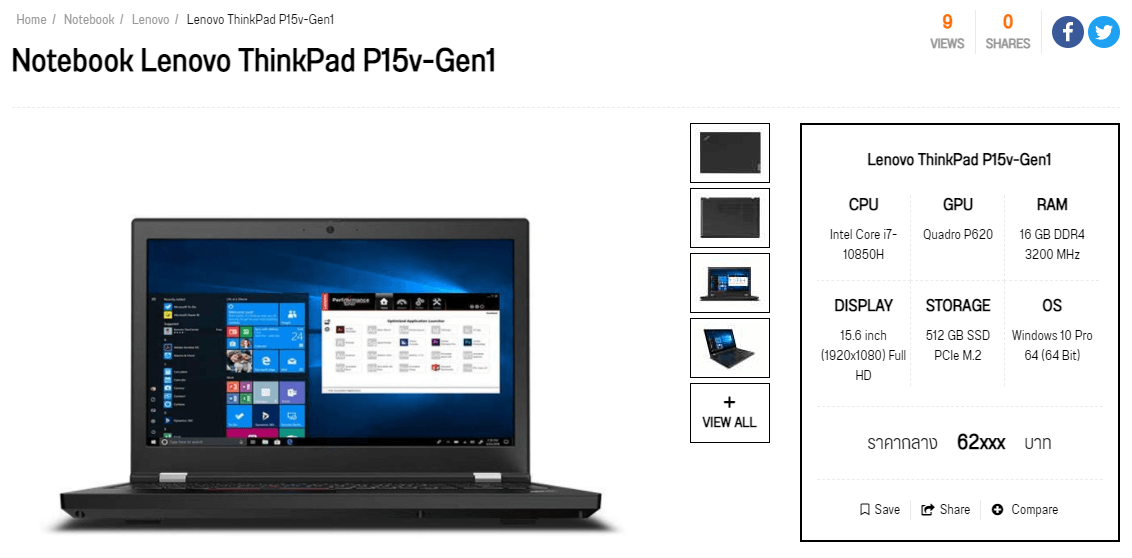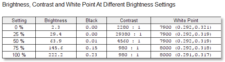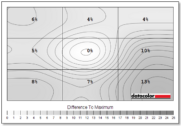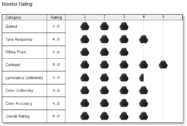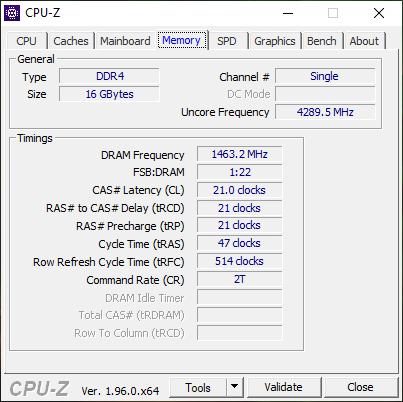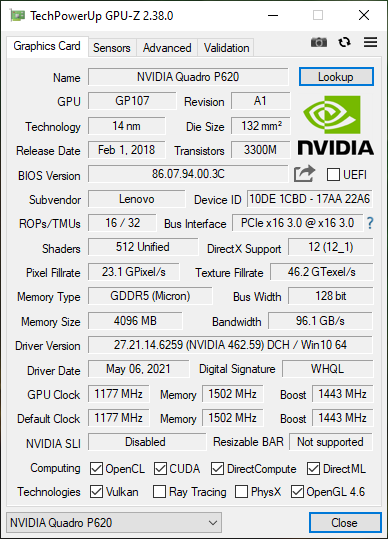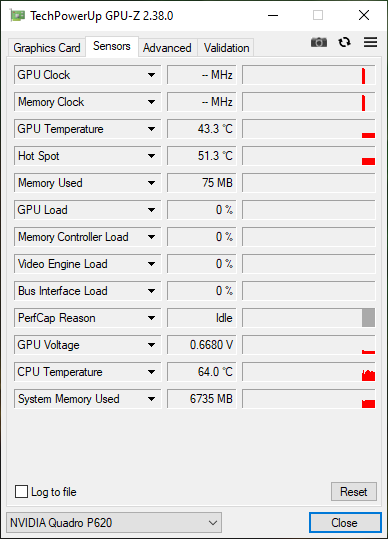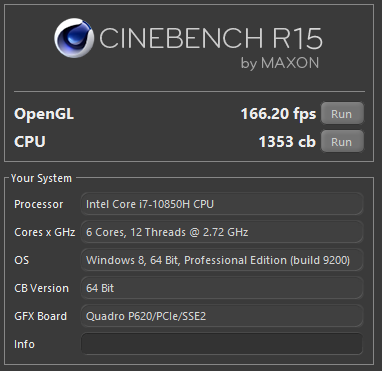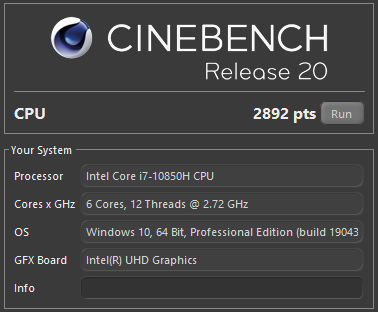Lenovo ThinkPad P15v Mobile Workstation มิตรแท้วิศวกรและงาน 3D ทั้งมวล

Lenovo ThinkPad P15v โน๊ตบุ๊คสายทำงานประสิทธิภาพสูงแบบพกพาได้ หรือ Mobile Workstation ซึ่งทาง Notebookspec เคยมีพรีวิวเรื่องสเปกและรายละเอียดตัวเครื่องแบบคร่าว ๆ ออกมาให้อ่านกันก่อนหน้านี้แล้ว โดย ThinkPad P15v รุ่นนี้เป็น Mobile Workstation ในกลุ่มซีรี่ส์ ThinkPad P1 ที่ใช้การ์ดจอ NVIDIA Quadro T2000 มีกลุ่มเป้าหมายเป็น วิศวกร, นักทำโมเดล 3D ฯลฯ ที่ต้องการโน๊ตบุ๊คสำหรับเรนเดอร์งาน 3D ต่าง ๆ ไม่ว่าจะเป็นโครงสร้างอาคาร, เครื่องจักร หรือแม้แต่โมเดลตัวละคร 3D ต่าง ๆ แล้วนำโน๊ตบุ๊คใส่กระเป๋าไปพรีเซนต์งานของตัวเองได้ ไม่เหมือนพีซีที่มีขนาดใหญ่และอุปกรณ์อื่น ๆ เช่นหน้าจอและสายไฟต่าง ๆ ให้รกรุงรังมาก
เพราะเป็นโน๊ตบุ๊คสาย Workstation เน้นการทำงาน ไดรเวอร์การ์ดจอก็จะแยกเป็นไดรเวอร์ที่ NVIDIA ปรับแต่งเป็นพิเศษ ซึ่งตอนเลือกดาวน์โหลดไดรเวอร์จะมีให้เลือกเป็น Production Branch/Studio หรือ New Feature Branch แยกเฉพาะ ซึ่งไดรเวอร์กลุ่มนี้จะเรียกว่าไดรเวอร์กลุ่ม NVIDIA Studio ที่มีการปรับแต่งให้เสถียรและเอื้อการทำงานเป็นพิเศษและลดโอกาสการเกิดปัญหาระหว่างทำงานลงไปด้วย และยังได้รับการรับรองจากผู้พัฒนาและจำหน่ายโปรแกรมชั้นนำ (ISV Certifications / Independent Software Vendors Certification) ว่า Lenovo ThinkPad P15v เป็นโน๊ตบุ๊คระดับ Workstation ที่มีคุณภาพอีกด้วย

สำหรับ ISV Certifications ที่รับรอง Lenovo ThinkPad P15v เครื่องนี้ได้แก่ Adobe, Altair, ANSYS, Autodesk, AVEVA, Bentley, Dassault, Esri, PTC, Siemens, Vectorworks และ Barco ซึ่งเป็นบริษัทชั้นนำระดับโลกทั้งสิ้น
ขึ้นชื่อว่าเป็น Mobile Workstation แล้ว Lenovo ThinkPad P15v เองก็สามารถเลือปรับแต่งสเปกก่อนสั่งซื้อบนหน้าเว็บไซต์ Lenovo ได้เต็มที่ ไม่ว่าจะเปลี่ยนจาก Intel Core รุ่นที่ 10 ไปเป็น Intel Xeon, เพิ่มความจุแรมและ M.2 NVMe SSD และสั่งทำ RAID0 หรือ RAID1, เลือกหน้าจอ Full HD แบบธรรมดาหรือสัมผัสก็ได้ รวมทั้งเพิ่มความละเอียดไปเป็น 4K และเพิ่มฟังก์ชั่นการสแกนหน้าด้วยกล้อง IR Camera ที่ทำงานกับฟังก์ชั่น Windows Hello ก็ได้ เรียกว่าปรับแต่งได้หลากหลายตามสไตล์การใช้งานมาก ๆ แต่ราคาก็จะเพิ่มสูงขึ้นเรื่อย ๆ แตะหลักแสนบาทได้เลย
สำหรับการทดสอบประสิทธิภาพของ Lenovo ThinkPad P15v เครื่องนี้ จะมีผลทดสอบด้วยโปรแกรม Benchmark ทั่วไป แต่ส่วนของโปรแกรม 3D ต่าง ๆ เช่น SolidWorks และโปรแกรม 3D อื่น ๆ นั้น ผู้เขียนจะขอยกตัวอย่างการรีวิวเปรียบเทียบจากทาง NVIDIA มาประกอบการรีวิวนี้แทน
NBS Verdict

Lenovo ThinkPad P15v เป็นโน๊ตบุ๊คสาย Workstation ที่ได้ดีไซน์, ความแข็งแรงและการออกแบบของสาย ThinkPad จับคู่กับสเปกสำหรับการทำงานของมืออาชีพด้วย Intel Core i7-10850H พร้อม Intel vPro และการ์ดจอ NVIDIA Quadro P620 และถ้าสเปกที่มีขายหน้าร้านผ่านทาง BlueShop ยังไม่แรงพอตอบโจทย์ก็ปรับแต่งแล้วสั่งซื้อผ่านหน้าเว็บไซต์ Lenovo ได้ด้วย รวมทั้งมีพอร์ต Thunderbolt 3 ติดตั้งมาให้ ซึ่งรองรับการเชื่อมต่อได้หลากหลายไม่ว่าจะเป็นหน้าจอหรือต่อพอร์ตเสริมอื่น ๆ ก็ได้ ซึ่งมืออาชีพที่กำลังมองหาโน๊ตบุ๊คสำหรับทำงานหนักสักเครื่อง ก็จัดเป็นตัวเลือกหนึ่งที่น่าสนใจมาก
นอกจากนี้ซีพียูที่เป็น Intel vPro นอกจากทำงานได้เร็วและเสถียรกว่าซีพียู Intel รุ่นธรรมดาแล้ว ก็ยังมีฟีเจอร์รักษาความปลอดภัยเสริมเข้ามาให้ใช้ทำงานคู่กับ Windows 10 Pro ที่ติดตั้งมา ช่วยเพิ่มความปลอดภัยของข้อมูลให้ดียิ่งขึ้นไปอีก
อย่างไรก็ตาม Lenovo ThinkPad P15v ยังมีจุดสังเกตอยู่บ้าง เช่นหน้าจอสเปกเริ่มต้นยังเป็นหน้าจอความละเอียด Full HD เกรดธรรมดา, ถึงมีระบบสแกนนิ้วเพื่อปลดล็อคเครื่องก็ตามแต่ถ้าต้องการกล้อง IR Camera ต้องเพิ่มเงินและสั่งสเปกผ่านทางเว็บไซต์ Lenovo เท่านั้น
จุดเด่นของ Lenovo ThinkPad P15v
- สเปกแรงตอบโจทย์คนทำงาน 3D และวิศวกรรมด้านต่าง ๆ ได้เป็นอย่างดี เลือกปรับแต่งให้แรงขึ้นได้ผ่านหน้าเว็บไซต์ Lenovo
- ซีพียู Intel Core i7-10850H ที่ติดตั้งอยู่ในเครื่องรองรับ Intel vPro ช่วยเสริมความปลอดภัย, ประสิทธิภาพการทำงานดีและเสถียรขึ้น เลือกปรับแต่งใส่ Intel Xeon W-10855M พร้อม Intel vPro ได้ด้วย
- รองรับ M.2 NVMe SSD ได้ 2 ช่อง ช่องละ 2 TB มีช่องอัพเกรดแรม 2 ช่อง รองรับช่องละ 32GB รวมเป็น 64GB รองรับ ECC RAM ด้วย
- ติดตั้งการ์ดจอ NVIDIA Quadro P620 มาให้ใช้ทำงาน 3D โดยเฉพาะ
- มีพอร์ต Thunderbolt 3 ติดตั้งมาให้ ใช้เชื่อมต่อพอร์ตได้หลากหลายแบบตั้งแต่ Storage ได้จน eGPU (กล่องเชื่อมต่อการ์ดจอแยกนอกเครื่อง) ได้ด้วย
- ติดตั้ง Windows 10 Pro มาให้ในเครื่องเป็นมาตรฐาน
- แบตเตอรี่มีความจุเยอะ สามารถใช้งานได้นานสุดร่วม 11 ชั่วโมง
- รองรับ WWAN (WAN แบบไร้สาย หรือการ์ดสำหรับใส่ซิมเพื่อเชื่อมต่ออินเตอร์เน็ตได้) ช่วยในการเชื่อมต่อและทำงานในองค์กรขนาดใหญ่ได้ดีขึ้น โดยเป็นออปชั่นสั่งเพิ่มเติม
- งานประกอบแน่นและแข็งแรงมากตามสไตล์ Lenovo ThinkPad และยังคงเอกลักษณ์การออกแบบสไตล์ ThinkPad เอาไว้ได้เป็นอย่างดี
- ปุ่มคำสั่ง Fn บนคีย์บอร์ด ออกแบบมาเน้นการทำงานธุรกิจโดยเฉพาะ มีปุ่มวงเล็บและเครื่องหมายเท่ากับสำหรับใช้กับโปรแกรมเครื่องคิดเลขโดยเฉพาะติดตั้งมาให้ด้วย
- ได้รับ ISV Certifications จากบริษัทชั้นนำมากมาย ช่วยการันตีคุณภาพว่าเหมาะกับการทำงานอย่างแน่นอน
ข้อสังเกตของ Lenovo ThinkPad P15v
- ถ้าต้องการฟีเจอร์ไหนเป็นพิเศษ ควรสั่งด้วยตัวเองผ่านหน้าเว็บ Lenovo เช่นกล้อง IR Camera หรือ Smart Card Reader ฯลฯ
- หน้าจอรุ่นเริ่มต้นยังเป็นแค่ Full HD เกรดมาตรฐานเท่านั้น ถ้าต้องการใช้หน้าจอ 4K ที่ได้รับการตั้งค่าสีจากโรงงานและรองรับ Dolby Vision HDR ต้องสั่งผ่านหน้าเว็บไซต์เป็นพิเศษ
- ถ้าต้องการใช้ Intel Xeon W-10855M จะเสียค่าอัพเกรดเป็น Windows 10 Pro WS เพิ่มเติม
- ไม่มีไฟ Wireless Status เหมือน ThinkPad รุ่นอื่น
สารบัญเนื้อหา
- Specification
- Hardware / Design
- Keyboard / Touchpad
- Screen / Speaker
- Connector / Thin & Weight
- Inside / Upgrade
- Performance / Software
- Battery / Heat / Noise
- Conclusion / Award
Specification

สเปกของ ThinkPad P15v เครื่องที่ได้รับมาทดสอบจะเป็นรุ่นติดตั้งซีพียู Intel Core i7-10850H แบบ 6 คอร์ 12 เธรด ความเร็ว 2.6-5.0 GHz มี Intel vPro ที่เป็นฟีเจอร์พิเศษของซีพียู Intel ที่เสริมฟีเจอร์รักษาความปลอดภัยของข้อมูลในตัวเครื่อง, รองรับการสั่งงานแบบ Remote manageability เพิ่มประสิทธิภาพการทำงานต่าง ๆ ได้ดีกว่ารุ่นไม่มีฟังก์ชั่นนี้ติดตั้งมาให้ จับคู่กับการ์ดจอ NVIDIA Quadro P620 แรม 4GB GDDR5 สำหรับการทำงาน 3D โดยเฉพาะ ติดตั้ง SSD แบบ M.2 NVMe ความจุ 512GB พร้อม Windows 10 Pro และแรม 16GB DDR4 บัส 3200 MHz ส่วนหน้าจอขนาด 15.6 นิ้ว ความละเอียด Full HD พาเนล IPS anti-glare ความสว่าง 250nits
ด้านการเชื่อมต่อมีพอร์ต Thunderbolt 3, ช่องปลั๊กเฉพาะของ Lenovo จ่ายไฟ 135 วัตต์, USB 3.2 Type-A x 2 ช่อง มีพอร์ตหนึ่งเป็นแบบ Always on ใช้ชาร์จแบตเตอรี่ให้อุปกรณ์เช่นสมาร์ทโฟนได้ถึงจะปิดเครื่องอยู่, HDMI 2.0 x 1 ช่อง, ช่องหูฟัง 3.5 มม. x 1, SD Card Reader x 1 ช่อง, RJ45 LAN x 1 ช่อง เชื่อมต่ออินเตอร์เน็ตได้ด้วย Wi-Fi 6 มาตรฐาน 802.11ax ด้วย Intel AX201 และ Bluetooth 5.0
ด้านของระบบรักษาความปลอดภัยมีตัวอ่านลายนิ้วมือแบบสัมผัส, ช่อง Kensington Lock, dTPM 2.0, ตัวสไลด์ปิดกล้อง Webcam ThinkShutter ติดตั้งมาให้ ช่วยเสริมความปลอดภัย สามารถสั่งอัพเกรดกล้องหน้าให้มีกล้อง IR Camera เพื่อสแกนใบหน้าปลดล็อคใบหน้าได้ด้วย
คลิกเพื่อชมสเปกของ Lenovo ThinkPad P15v
| สเปกของ Lenovo ThinkPad P15v |
เครื่องทดสอบ | สเปกที่อัพเกรดได้สูงสุด |
| ซีพียู | Intel Core i7-10850H 6 คอร์ 12 เธรด ความเร็ว 2.6-5.0 GHz พร้อม Intel vPro |
Intel Xeon W-10855M แบบ 6 คอร์ 12 เธรด ความเร็ว 2.8-5.1 GHz พร้อม Intel vPro |
| การ์ดจอ | NVIDIA Quadro P620 4GB GDRR5 | |
| แรม | 16GB DDR4 บัส 3200MHz | 64GB (32+32) DDR4 บัส 2933MHz ECC |
| SSD | M.2 NVMe 2280 512GB | M.2 NVMe 2280 2 TB 2 ช่อง |
| หน้าจอ | 15.6 นิ้ว ความละเอียด Full HD พาเนล IPS anti-glare | จอทัช 15.6 นิ้ว ความละเอียด Full HD พาเนล IPS anti-glare 15.6 นิ้ว ความละเอียด 4K พาเนล IPS anti-glare พร้อมปรับแต่งค่าสีจากโรงงาน รองรับ Dolby Vision HDR |
| ระบบปฏิบัติการ | Windows 10 Pro | Windows 10 Pro WS (เฉพาะการอัพเกรดเป็น Intel Xeon W-10855M มีค่าใช้จ่ายเพิ่มเติมด้วย) |
| การเชื่อมต่อ | Thunderbolt 3 x 1 USB 3.2 Type-A x 2 (Always on x 1) HDMI 2.0 x 1 SD Card Reader x 1 RJ45 LAN x 1 ช่องหูฟัง 3.5 มม. x 1 Wi Fi 6 มาตรฐาน 802.11ax Bluetooth 5.0 |
|
| ระบบรักษาความปลอดภัย | สแกนลายนิ้วมือ dTPM 2.0 Kensington Lock ThinkShutter |
สแกนลายนิ้วมือ dTPM 2.0 Kensington Lock ThinkShutter IR Camera สำหรับ Windows Hello |
| น้ำหนักเครื่อง | เฉพาะตัวเครื่อง 2.18 กิโลกรัม เฉพาะอะแดปเตอร์ 457 กรัม รวมทั้งหมด 2.64 กิโลกรัม |
|
| ราคา | ราว 62,000 บาท | ราว 110,511 บาท (ยังไม่รวมโปรแกรมกลุ่ม Adobe Creative Cloud, McAfee LiveSafe, Microsoft Office Professional 2019 และค่าอัพเกรด Windows 10 Pro WS) |

จะเห็นว่าสเปกของ Lenovo ThinkPad P15v สามารถเลือกปรับแต่งไปให้แรงได้ระดับใช้ซีพียู Intel Xeon ได้เลย ซึ่งใครที่ต้องทำงานสเกลใหญ่แล้วต้องการพลังการประมวลผลของซีพียูแบบเน้น ๆ ก็สั่งอัพเกรดได้ตามต้องการ
Hardware / Design

ดีไซน์ของ Lenovo ThinkPad P15v นั้น เรียกว่าเป็นดีไซน์ที่ยังได้กลิ่นอายของ ThinkPad รุ่นก่อน ๆ ไม่ว่าจะตัวเครื่องที่ดูแข็งแรงและคลาสสิค, ก้านบานพับหน้าจอโลหะ 2 ส่วน มีปุ่ม Power แยกอยู่มุมบนขวามือกับคำว่า “ThinkPad” กับจุดสีแดงเหนือตัว i วางตัวเฉียงอยู่มุมล่างขวามือและมุมบนซ้ายมือที่ฝาหลังของตัวเครื่อง บอดี้เป็นพลาสติกเนื้อแข็งสีดำเนื้อด้านและงานประกอบตัวเครื่องจัดว่าแน่นมากไม่ต่างกับ Lenovo ThinkPad รุ่นอื่น ๆ
ด้านของก้านบานพับตัวเครื่องจะเป็นก้านโลหะแบบสั้น 2 ชุด ต่อเข้ากับขาเหล็กต่อหน้าจอและมีตัวก้านเหล็กอีกชุดยึดเข้ากับฐานตัวเครื่องอีกทีหนึ่ง และด้วยตัวเครื่องมีน้ำหนัก 2.18 กิโลกรัม ทำให้ใช้นิ้วเดียวดึงบานพับหน้าจอกางออกมาได้เลยและตัวเครื่องไม่เกิดอาการเอียงตามหรือเลื่อนเลยแม้แต่น้อย

ส่วนตัวเครื่องของ Lenovo ThinkPad P15v นั้น สามารถกางจนราบได้ 180 องศา เหมือนกับ Lenovo IdeaPad หลาย ๆ รุ่น ซึ่งทาง Lenovo ชี้แจงว่าการกางหน้าจอได้ระดับนี้ ทำให้เราและเพื่อน ๆ เห็นภาพและเนื้อหาบนหน้าจอได้พร้อมกัน

ส่วนหน้าเครื่องนอกจากแป้นคีย์บอร์ดกับปุ่ม TrackPoint ที่ใช้เลื่อนเคอร์เซอร์เมาส์ มีปุ่มสำหรับคลิก 3 ปุ่มและเส้นสีแดงส้มขีดใต้ปุ่มคลิกซ้ายและขวา จะมีลำโพงวางเป็นแถบด้านบนเครื่อง 1 ชุด มีลำโพงด้านใน 2 ตัว ส่วนฝั่งขวาใต้ปุ่มลูกศรจะเป็นจุดสแกนลายนิ้วมือสำหรับสแกนปลดล็อคเครื่อง ตั้งค่าในฟีเจอร์ Windows Hello
ด้านฝาหลังของตัวเครื่องก็เป็นแบบบเรียบ ๆ สีดำด้านเช่นกันพร้อมคำว่า ThinkPad วางตัวเฉียงอยู่มุมบนซ้ายมือ ส่วนจุดบนตัว i จะเป็นหลอด LED ที่กระพริบไฟสีแดงไว้แสดงสถานะของตัวเครื่องแยกเป็น 4 แบบด้วยกัน คือ
- ไฟแดงติดสว่าง : ตัวเครื่องเปิดใช้งานตามปกติ
- กระพริบเร็ว : อยู่ในโหมด Sleep หรือ Hibernate
- กระพริบช้า : เข้า Sleep mode
- ไฟไม่กระพริบ : ตัวเครื่องถูกสั่ง Shut down แล้วหรืออยู่ในโหมด Hibernate
ซึ่งปกติแล้ว ThinkPad มักทำไฟแดงกระพริบตรงที่วางข้อมือขวา แต่ของ Lenovo ThinkPad P15v ที่อยู่บนฝาหลังเครื่องก็ถือว่าเป็นการเลือกจุดติดตั้งใหม่ที่ดี เพราะก็เป็นอีกจุดที่เห็นสถานะตัวเครื่องได้ชัดเจนเช่นกัน แต่จุดสังเกตคือตัวนี้ไม่มีแถบไฟเขียว Wireless Status ติดเอาไว้ตรงขอบเครื่องเพื่อบอกสถานะการเชื่อมต่อ Wi-Fi เหมือน ThinkPad รุ่นอื่น ๆ
Keyboard / Touchpad

คีย์บอร์ดของ Lenovo ThinkPad P15v เป็นคีย์บอร์ดแบบ Full size พร้อม Numpad สำหรับพิมพ์ตัวเลขได้ แต่จะมีรายละเอียดการออกแบบที่เอื้อการทำงานด้านธุรกิจมากขึ้น มีไฟแสดงสถานะสีขาวติดเอาไว้ 4 ปุ่ม คือ Cap Lock เอาไว้แสดงสถานะว่าปุ่มนี้ทำงานอยู่หรือเปล่า, Esc ทำงานร่วมกับคำสั่ง FnLock ว่าล็อคการทำงานของปุ่ม Fn อยู่หรือเปล่า, ปุ่ม F4 ที่เป็นปุ่มฟังก์ชั่นปิดไมโครโฟน ถ้าไฟติดแสดงว่าตอนนี้กำลังปิดไมค์อยู่ และ Numpad ว่าตอนนี้ Numpad ทำงานหรือเปล่า
สัมผัสการพิมพ์ของคีย์บอร์ด ThinkPad ก็ยังคงเอกลักษณ์การกดแล้วรู้ว่าเป็นคีย์บอร์ดของ ThinkPad คือ ระยะกดจะลึกกว่าปุ่มคีย์บอร์ดโน๊ตบุ๊คทั่วไป, สปริงแข็งกว่าปุ่มคีย์บอร์ดปกติเล็กน้อย ขอบล่างของปุ่มโค้ง ทำให้พิมพ์งานได้ดียิ่งขึ้น รวมทั้งเว้นขอบปุ่ม G, H, B ไว้ติดตั้งปุ่ม TrackPoint สำหรับคุมเคอร์เซอร์ของเมาส์ ซึ่งเป็นอัตลักษณ์สำคัญของคีย์บอร์ด ThinkPad ยิ่งถ้าใครใช้ปุ่ม TrackPoint จนคล่องมือแล้ว ก็ไม่จำเป็นต้องใช้เมาส์เลยก็ได้
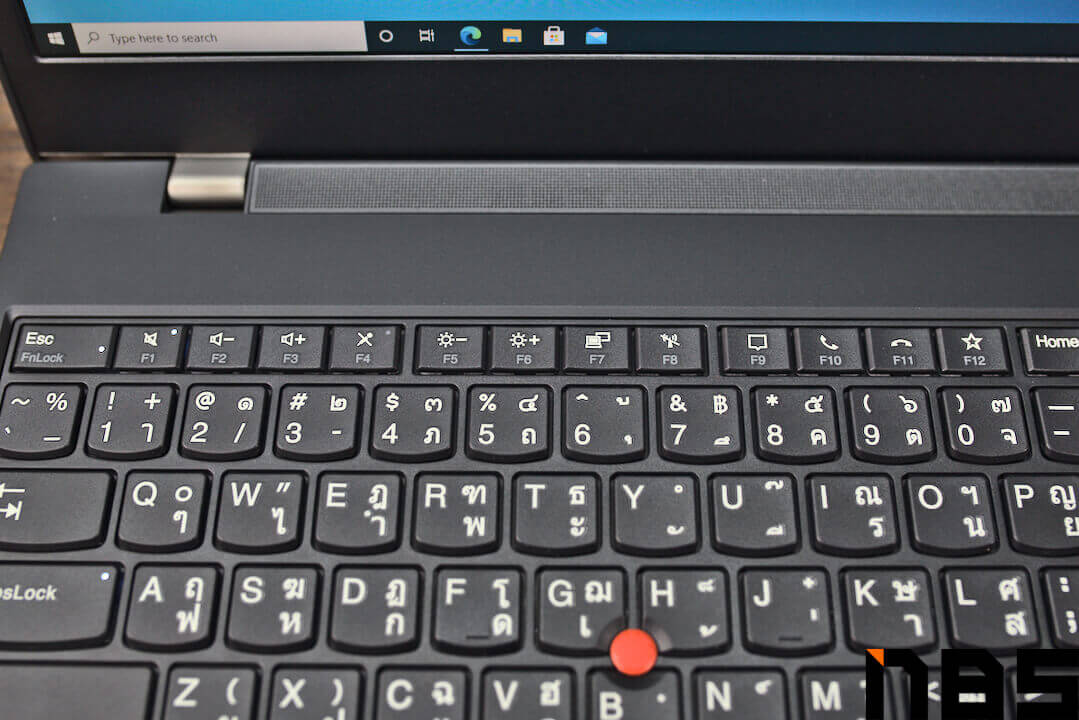
สำหรับปุ่มฟังก์ชั่น (Fn) ของ Lenovo ThinkPad P15v จะสลับตำแหน่งกับปุ่ม Ctrl ฝั่งซ้ายมือ โดยเอา Fn ไว้ข้างนอกและปุ่ม Ctrl อยู่ด้านใน ซึ่งแตกต่างจากคีย์บอร์ดโน๊ตบุ๊คทั่ว ๆ ไปนิดหน่อย ดังนั้นต้องอาศัยการปรับตัวตอนใช้งานใหม่ ๆ อยู่บ้างถึงจะชิน
ส่วนปุ่มฟังก์ชั่นและปุ่มพิเศษต่าง ๆ บนคีย์บอร์ด ThinkPad รุ่นนี้ จัดว่าทำปุ่มมาเน้นเรื่องการทำงานและธุรกิจอย่างจริงจัง สังเกตที่คำสั่ง Fn ที่ปุ่ม F1-F12 ทาง Lenovo จะ Mapping ปุ่ม Fn สำหรับการทำงานมาให้ใช้โดยเฉพาะ คือ
- F4 : เปิดหรือปิดไมค์
- F7 : เรียกคำสั่งตั้งค่าหน้าจอเสริมว่าจะให้ทำงานอย่างไร
- F8 : สั่งปิดหรือเปิด Wi-Fi
- F9 : เปิด Notification Center ของ Windows 10
- F10-F12 : คำสั่งโทร, วางสายและเรียกรายชื่อติดดาว ทำงานกับโปรแกรม Skype for Business 2016 เท่านั้น
จุดน่าสนใจของแป้นคีย์บอร์ด ThinkPad นี้ คือ ติดตั้งปุ่มวงเล็บและเครื่องหมายเท่ากับสำหรับใช้กับโปรแกรมเครื่องคิดเลขติดตั้งมาให้โดยเฉพาะ เวลาใช้โปรแกรม Calculator แล้วเลือกเปลี่ยนเป็นเครื่องคิดเลขแบบวิทยาศาสตร์, โปรแกรมมิ่งหรือ Graphing แล้ว จะช่วยให้ทำงานสะดวกขึ้นมาก เหมาะกับวิศวกรที่จะใช้ Lenovo ThinkPad P15v ทำงานแล้วคำนวนค่าต่าง ๆ กับโปรแกรมจำลองโมเดล 3D ได้สะดวกขึ้นมาก ส่วนปุ่ม Print Screen จะย้ายลงมาอยู่ฝั่งขวาล่างข้างปุ่ม Alt แทนปุ่มคลิกขวาบนคีย์บอร์ด
ด้านของ Touchpad จะเป็นทรงสี่เหลี่ยมจตุรัส ติดตั้งอยู่ด้านล่างถัดจากปุ่มคลิกเมาส์ของ TrackPoint ซึ่งเป็นดีไซน์ของตัว ThinkPad อยู่แล้ว แต่ถ้าผู้ใช้คนไหนใช้งาน ThinkPad มาเป็นประจำก็น่าจะคุ้นเคยกับ TrackPoint สีแดงที่อยู่กลางคีย์บอร์ดและใช้ Touchpad เป็นส่วนเสริมกรณีจะใช้ Gesture Control ของ Windows 10 เสียมากกว่า และสามารถตอบสนองได้ลื่นไหลเหมือนกับทัชแพดของโน๊ตบุ๊คหลาย ๆ รุ่นในปัจจุบัน
เสริมในส่วนของชุดปุ่ม TrackPoint และปุ่มคลิกเมาส์เหนือ Touchpad สำหรับกลุ่มผู้ใช้ที่ไม่คุ้นเคยกับ ThinkPad มาก่อน โดยปุ่ม TrackPoint สีแดงจะใช้คุมการเลื่อนเคอร์เซอร์เมาส์บนหน้าจอ และตอบสนองได้เร็วทีเดียว ส่วนปุ่มคลิกทั้งสามปุ่มนอกจากคลิกซ้ายขวาแล้ว ปุ่มตรงกลางจะเอาไว้ใช้แทนการกดสไลด์บาร์ด้านข้างเพื่อเลื่อนหน้าเว็บไซต์ขึ้นลงและซ้ายขวาได้ เมื่อใช้ให้เลื่อนเคอร์เซอร์ไปตรงกลางหน้าเว็บไซต์หรือหน้าโปรแกรมนั้น ๆ แล้วกดปุ่มตรงกลางค้างจากนั้นเลื่อน TrackPoint เพื่อเลื่อนหน้าเพจนั้น ๆ ได้เลย เรียกว่าถ้าใครใช้ชุด TrackPoint นี้จนคล่องแล้ว เมาส์ก็อาจจะไม่จำเป็นเสมอไป
Screen / Speaker

หน้าจอของ Lenovo ThinkPad P15v ตามสเปกแล้วมีขนาด 15.6 นิ้ว ความละเอียด Full HD พาเนล IPS anti-glare ความสว่างสูงสุด 250nits ซึ่งเป็นสเปกหน้าจอรุ่นเริ่มต้น ถ้าเปิดความสว่างสูงสุดถือว่าสว่างกำลังดี ไม่มากไม่น้อยเกินไปจนเจ็บตา สามารถใช้งานต่อเนื่องได้สบาย ๆ อย่างแน่นอน รวมทั้งเป็นหน้าจอ anti-glare จึงไม่มีปัญหาเรื่องแสงสะท้อนจากหลอดไฟหรือแสงแดดเลย นอกจากนี้ยังเลือกอัพเกรดเป็นหน้าจอ 15.6 นิ้ว ความละเอียด 4K พาเนล IPS anti-glare ที่ได้การตั้งค่าโปรไฟล์สีจากโรงงานได้อีกด้วย
ขอบบนกลางหน้าจอติดกล้อง Webcam ความละเอียด HD 720p เอาไว้พร้อมบานเลื่อน ThinkShutter เอาไว้เลื่อนปิดกล้องหน้าเวลาไม่ใช้งาน รักษาความเป็นส่วนตัวและป้องกันการถูกแฮ็คเข้ามาใช้งานกล้อง Webcam ได้อีกด้วย
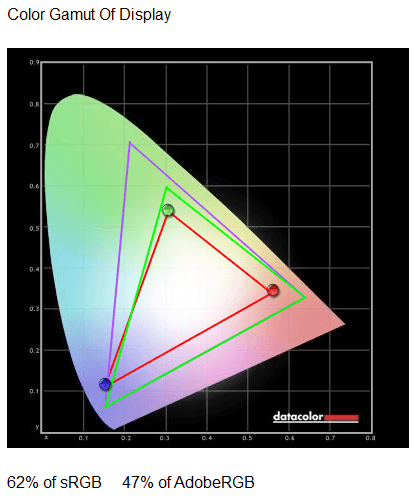
เมื่อทดสอบด้วย Spyder5Elite เพื่อเช็คขอบเขตสีของหน้าจอแล้ว Lenovo ThinkPad P15v จะมีความแม่นยำสีระดับไล่เลี่ยกับหน้าจอโน๊ตบุ๊ครุ่นทั่ว ๆ ไป ได้คะแนน 62% sRGB กับ 47% AdobeRGB เท่านั้น ซึ่งผู้เขียนเชื่อว่าถ้าเป็นหน้าจอ 4K รุ่นที่ตั้งค่าโปรไฟล์สีจากโรงงานจะได้คะแนนเยอะกว่านี้อย่างแน่นอน แต่ถ้าเป็นหน้าจอ Full HD เช่นรุ่นที่ได้รับมาทดสอบแล้วต้องทำงานเกี่ยวกับสีสัน ขอแนะนำให้ต่อหน้าจอเสริมที่ออกแบบมาเพื่องานสีโดยเฉพาะจะดีกว่า
ด้านความสว่างหน้าจอที่วัดได้ เมื่อตั้งความสว่าง 100% จะอยู่ที่ 222nits ถือว่าใกล้เคียงกับที่ Lenovo เคลมเอาไว้ พอแบ่งเป็นตาราง 9 ช่องแล้ว จะเห็นว่าความสว่างสูงสุดจะอยู่ตรงกลางที่ 0% และส่วนอื่น ๆ ก็สว่างไล่เลี่ยกันหมดที่ 4-8% ด้วยกัน แต่ฝั่งขวามือส่วนกลางและล่างจะค่อนข้างมืดกว่าโซนอื่นที่ 10-13% ดังนั้นเวลาทำงานเกี่ยวกับสีสันอาจจะระวังส่วนนี้สักหน่อยจะดีที่สุด
สำหรับคะแนน Monitor Rating โดยรวมนั้น จะได้คะแนนเฉลี่ยที่ 4 เต็ม 5 คะแนน จัดว่าอยู่ในระดับทั่วไป แต่จะเด่นเรื่องค่า Contrast ที่ทำได้คะแนนเต็ม ส่วนคะแนน Tone Response, Color Uniformity, Color Accuracy ได้ 4 คะแนน

ลำโพงของ Lenovo ThinkPad P15v จะเป็นแถบลำโพงอันเดียวอยู่เหนือแป้นคีย์บอร์ด ฝังดอกลำโพงเอาไว้ 2 ดอก แตกต่างจากโน๊ตบุ๊คหลาย ๆ รุ่นในปัจจุบันที่ติดลำโพงเอาไว้ใต้ตัวเครื่องเพื่อให้สะท้อนโต๊ะขึ้นมา และไม่มีการปรับจูนเสียงลำโพงด้วยบริษัทรับจูนเสียงชื่อดังเจ้าต่าง ๆ ให้เสียงลำโพงค่อนข้างดังและเนื้อเสียงนั้นจัดว่าทำออกมาได้ค่อนข้างดี มีเสียงแหลมและเบสให้พอฟังเพลงได้สนุกทีเดียว
Connector / Thin & Weight
พอร์ตการเชื่อมต่อของ Lenovo ThinkPad P15v จะมีอยู่แค่ฝั่งซ้ายและขวาของตัวเครื่องเท่านั้น เหมือนกับโน๊ตบุ๊คหลาย ๆ รุ่นในปัจจุบัน โดยแยกพอร์ตดังนี้
- ฝั่งซ้าย ไล่จากซ้ายมือ : ไฟ LED แสดงสถานะการชาร์จไฟ แสดงสองสีคือสีส้มเมื่อแบตเตอรี่ยังไม่เต็มและชาร์จอยู่กับสีขาวเมื่อแบตเต็ม 100%, ช่องเสียบปลั๊กชาร์จโน๊ตบุ๊คและ Thunderbolt 3 ส่วนฝั่งขวาสุดใต้ที่วางข้อมือเป็นช่อง Mock up สำหรับพอร์ต Express Card (ต้องสั่งประกอบจากเว็บไซต์ Lenovo)
- ฝั่งขวา ไล่จากซ้ายมือ : ช่องหูฟัง 3.5 มม., SD Card Reader, HDMI 2.0, USB 3.2 Gen 1 Type-A x 2 ช่อง เฉพาะช่องขวาจะมีฟีเจอร์ Always on ใช้ชาร์จแบตเตอรี่ให้อุปกรณ์อื่น เช่นสมาร์ทโฟนได้โดยใช้แบตเตอรี่ของโน๊ตบุ๊คแม้จะไม่ได้เปิดเครื่อง, RJ-45 Gigabit Ethernet
- การเชื่อมต่อไร้สาย : เชื่อมต่ออินเตอร์เน็ตด้วย Wi-Fi 6 มาตรฐาน 802.11ax ด้วยการ์ด Wi-Fi รุ่น Intel AX201 (Gig+) และรองรับ Bluetooth 5.1 vPro สามารถอัพเกรดไปใช้ WWAN ได้ ซึ่งต้องสั่งประกอบผ่านหน้าเว็บไซต์ Lenovo เช่นกัน
ส่วนความหนาของตัวเครื่อง เมื่อวัดด้วยเวอร์เนียดิจิตอลแล้ว เมื่อพับหน้าจอจะหนาราว 24.5 มม. ส่วนเฉพาะตัวเครื่องไม่รวมจอหนาราว 16.6 มม.

ส่วนของน้ำหนัก เฉพาะตัวเครื่องอย่างเดียวจะหนัก 2.18 กิโลกรัม ปลั๊กเฉพาะของตัวเครื่อง 135 วัตต์ หนัก 457 กรัม รวมแล้วหนัก 2.64 กิโลกรัม จัดว่าเป็นน้ำหนักระดับทั่ว ๆ ไปของโน๊ตบุ๊คขนาด 15.6 นิ้วในกลุ่ม Workstation ดังนั้นถ้าต้องการพกโน๊ตบุ๊คไปพรีเซนต์งานต่าง ๆ แนะนำว่าควรใส่กระเป๋าเป้ไปจะดีที่สุด และไม่แนะนำให้ใส่ย่ามหรือกระเป๋าสะพายข้างเนื่องจากตัวเครื่องค่อนข้างหนาพอควร
สำหรับพอร์ตของ Lenovo ThinkPad P15v เครื่องนี้ ถือว่าจัดมาให้ครบครันและเป็น USB 3.2 Type-A แล้วและมี Thunderbolt 3 ติดตั้งมาให้ใช้ สามารถต่อ USB-C Multiport adaptor เพื่อเพิ่มพอร์ตใช้งานเข้าไปได้อีกด้วย
Inside / Upgrade

การเปิดฝาเครื่อง Lenovo ThinkPad P15v สามารถใช้ไขควงหัวแฉกบวกไขน็อต 9 ตัวด้านใต้เครื่องได้เลย แต่เพราะ Lenovo ดีไซน์ฝาล่างตัวเครื่องคลุมขึ้นมาสูงจนปิดช่องระบายความร้อนตัวเครื่องไปเลย ทำให้ขอบช่องว่างตัวเครื่องที่ต้องเอาปิ๊กกีตาร์หรือการ์ดแข็งสอดจะถัดลงมาจากที่วางข้อมือเพียง 0.5 มม. เท่านั้น ถ้าใครต้องการเปิดฝาตัวเครื่องมาเพิ่มแรมหรือ SSD แนะนำให้สอดการ์ดเปิดจากช่อง Mock up ของ Express Card จะง่ายที่สุด แล้วค่อย ๆ ไล่ตามขอบไปเรื่อย ๆ
ด้านในเครื่องจะมีพัดลมระบายความร้อนจะเป็นแบบโบลวเวอร์ 1 ตัว กับฮีตไปป์ 2 เส้น เดินพาดแนวระหว่างการ์ดจอและซีพียูเพื่อดึงเอาความร้อนไประบายที่ครีบระบายความร้อนอีกชุด ติดตั้งเอาไว้ตรงกลางตัวเครื่องพาดมาออกทางใต้คีย์บอร์ดฝั่งซ้ายมือ
ส่วนการอัพเกรดมีช่องติดตั้งแรมกับ SSD แบบ M.2 NVMe อย่างละ 2 ช่อง ส่วนของแรมรองรับความจุมากสุด 64GB DDR4 บัส 2933 SO-DIMM ECC ซึ่งถ้าแรม 16GB DDR4 บัส 3200MHz ที่ติดเครื่องมายังน้อยเกินไปไม่ตอบโจทย์ จะเพิ่มอีก 16GB หรือจะถอดใส่ 32+32GB แทนก็ได้
M.2 NVMe SSD จะอยู่มุมล่างขวา รองรับความจุสูงสุด 2TB ต่อช่อง ถ้าติดตั้งเอาไว้ 2 ตัวจะทำ RAID0 หรือ RAID1 ก็ได้ รองรับเฉพาะ M.2 NVMe ขนาด 2280 เท่านั้น สังเกตจากช่องน็อตที่มีให้เพียงระยะเดียวที่เป็นของ 2280 เท่านั้น ดังนั้นถ้าใครต้องการอัพเกรดเครื่องให้ SSD และ RAM ให้มีความจุมากขึ้น จะอัพเกรดด้วยตัวเองหรือสั่งผ่านหน้าเว็บไซต์ Lenovo เลยก็ได้เช่นกัน
Performance / Software

Lenovo ThinkPad P15v เครื่องที่ได้รับมาทดสอบ จะติดตั้ง Intel Core i7-10850H เป็นซีพียูแบบ 6 คอร์ 12 เธรด ความเร็ว 2.7-5.1 GHz เป็นซีพียู Intel รุ่นที่ 10 สถาปัตยกรรม Comet Lake รองรับ Intel vPro ที่เป็นฟีเจอร์สำหรับเอื้อการทำงานในรูปแบบองค์กร ช่วยประมวลผลการทำงานต่าง ๆ ได้ดียิ่งขึ้น, รองรับ Remote manageability รองรับการทำงานในเครือข่ายองค์กรแบบ On-premise หรือ Off-premise ก็ได้ และมีฟีเจอร์รักษาความปลอดภัยติดตั้งมาในซีพียูอีกด้วย ดังนั้นนอกจากประสิทธิภาพของซีพียูจะดีแล้วก็ยังปลอดภัยยิ่งขึ้น
แรมในเครื่องทดสอบผลิตโดย Samsung มีความจุ 16GB DDR4 บัส 3200MHz จำนวน 1 แถว อัพเกรดได้มากสุด 2 แถว ความจุ 64GB แบบ 32+32GB สามารถติดตั้ง ECC RAM (Error Correction Code RAM) หรือแรมที่มีระบบตรวจสอบความผิดพลาดระหว่างใช้งานได้ด้วย โดยจะรองรับ ECC RAM บัส 2933 MHz (อ้างอิงจากหน้าสเปกของ Lenovo)
การ์ดจอแยกเป็น NVIDIA Quadro P620 แรมการ์ดจอ 4GB GDDR5 128-bit รองรับ DirectX 12 ชิป GP107 สถาปัตยกรรม Pascal ขึ้นชื่อว่าเป็นการ์ดจอสาย Quadro แล้ว ก็จะเน้นเรื่องการใช้ทำงาน 3D และงานระดับบมืออาชีพแบบต่าง ๆ มีชุดคำสั่งเฉพาะ, มีความเสถียรและประสิทธิภาพที่ดีกว่าการ์ดจอสาย NVIDIA GEFORCE ที่ออกแบบมาเพื่อกลุ่ม Consumer อย่างชัดเจน ยิ่งถ้าเอาไปใช้กับโปรแกรมเช่น AutoCAD, Solidworks 2018 หรือโปรแกรมสายการแพทย์และการจำลองของ (Visualization) จะแสดงผลได้ดีกว่าอย่างชัดเจน

จากคลิปการทดสอบจากทาง NVIDIA จะเห็นว่าการ์จอสาย Quadro นั้นจะเน้นเรื่องการทำงานกับโมเดล 3D และโปรแกรมสายทำงานต่าง ๆ เป็นหลัก ซึ่งแม้การ์ดจอสาย GEFORCE จะทำได้เหมือนกัน แต่เวลาใช้งานจริง ตอน Preview ตัวอย่างโมเดลที่ออกแบบเอาไว้แล้ว NVIDIA Quadro จะทำงานได้ลื่นไหลกว่าอย่างชัดเจน

ยิ่งถ้าเป็นวิศวกร, สถาปนิกที่ทำงานกับโปรแกรม Autodesk ที่ใช้ออกแบบอาคารสถานที่ต่าง ๆ อยู่เป็นประจำล่ะก็ การ์ดจอ NVIDIA Quadro จะสามารถหมุนโมเดล, ทำงานและเรนเดอร์ให้เสร็จได้ลื่นไหล, เร็วและต่อเนื่องกว่า

ส่วนโปรแกรมสร้างโมเดลชิ้นส่วน 3D อย่าง SolidWorks 2018 จะเห็นว่า NVIDIA Quadro สามารถเรนเดอร์และหมุนโมเดล 3D ได้อย่างลื่นไหลกว่ามาก ซึ่งถ้าเป็นการ์ดจอออนบอร์ดหรือการ์ดจอสาย Consumer อย่าง GEFORCE ที่ไม่ได้ออกแบบและติดตั้งชุดคำสั่งเฉพาะที่เอาไว้ใช้กับโปรแกรม 3D กลุ่มนี้เอาไว้
สำหรับการทดสอบเรนเดอร์ 3D ที่ใกล้เคียงกับการใช้โปรแกรมกลุ่ม Autodesk, SolidWorks 2018 ที่สุดนั้น จะมี CINEBENCH R15 ในส่วนของ OpenGL ที่ทดสอบการเรนเดอร์ฉาก CG 3D ว่าทำงานได้ดีแค่ไหน โดยคะแนนของ OpenGL ทำได้ 166.20 fps และคะแนน CPU ทำได้ 1,353 คะแนน ส่วน CINEBENCH R20 ที่ทดสอบเน้นประสิทธิภาพของ CPU จะทำได้ 2892 pts
ถ้าเทียบกันแล้ว ถือว่าการ์ดจอ NVIDIA Quadro P620 นั้นสามารถทำงานกับโมเดล 3D และ CG ต่าง ๆ ได้อย่างดีและลื่นไหลมาก แม้จะเป็นรองจาก NVIDIA Quadro T1000 ก็ตาม แต่สเปกที่แรงและราคาราว 62,000 บาทนั้น ถือว่าทำออกมาได้ดีทีเดียว ดังนั้นถ้าใครจะเอาไปทำงานกับโปรแกรม 3D และ CG จะเก็บรุ่นนี้เอาไว้เป็นตัวเลือกก็ถือว่าน่าสนใจทีเดียว
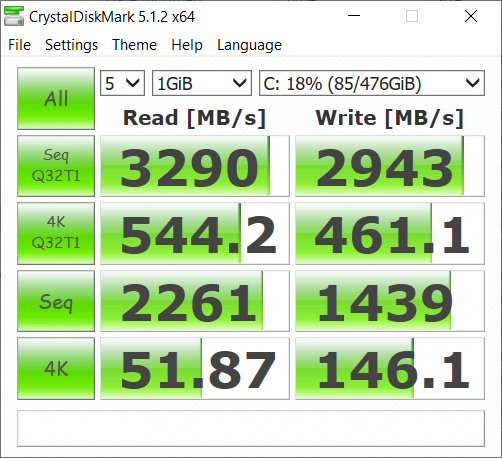
SSD M.2 NVMe ในเครื่องทดสอบจะเป็น KIOXIA KXG6AZNV512G (อดีต Toshiba) เป็น 96-Layer TLC NAND (BiCS FLASH) เชื่อมต่อผ่านอินเตอร์เฟส PCIe 3.0 x4 มีอายุการใช้งานก่อนเสียหาย 1.5 ล้านชั่วโมง เมื่อทดสอบด้วยโปรแกรม AS SSD เพื่อวัดความเร็วในการอ่านและเขียนข้อมูลแล้ว จะได้ความเร็ว Sequential Read 3,290 MB/s และ Sequential Write 2,943 MB/s ซึ่งประสิทธิภาพระดับนี้ ก็สามารถอ่านเขียนไฟล์, เปิดโปรแกรมต่าง ๆ ได้อย่างรวดเร็วแน่นอน
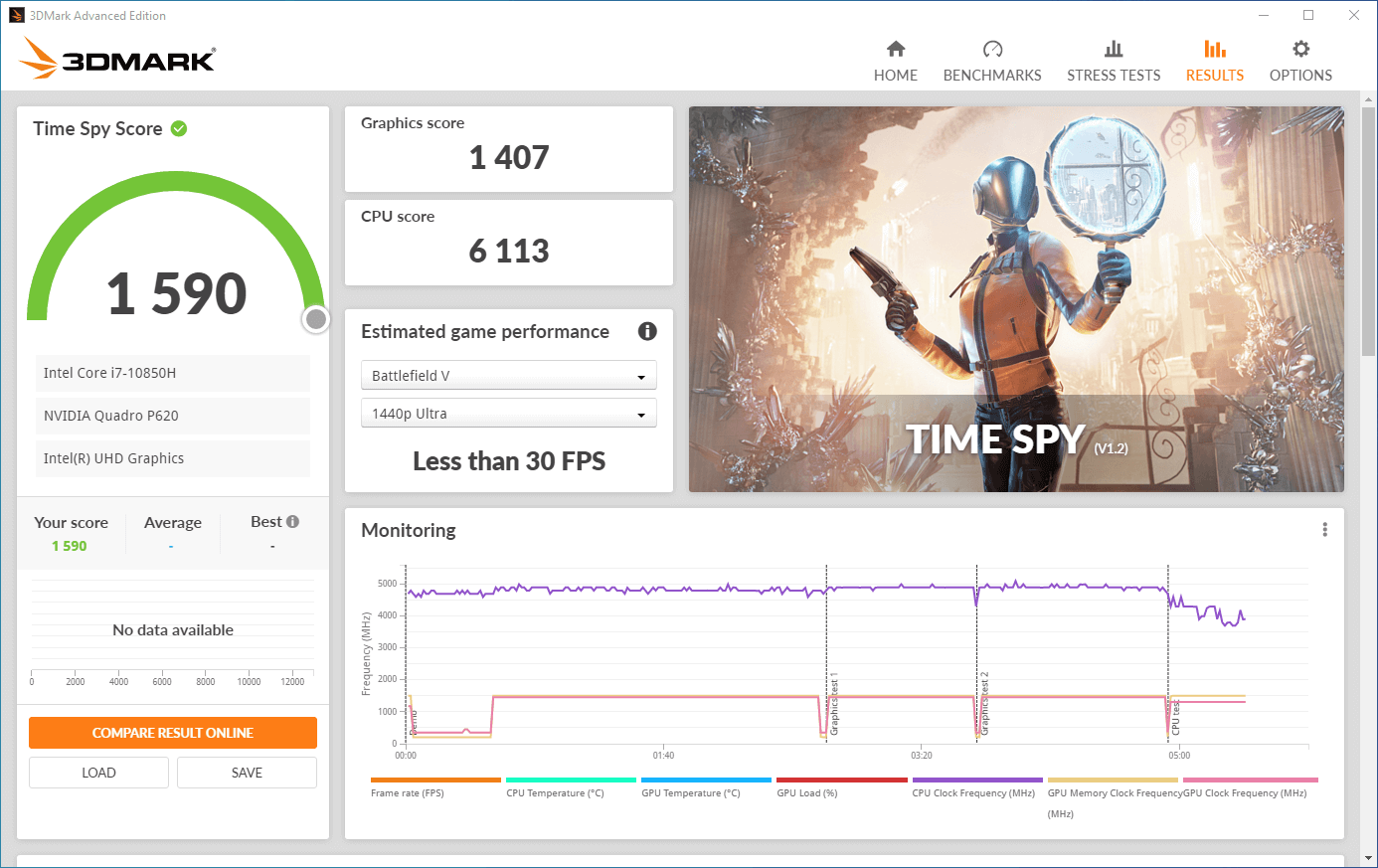
สำรับการทดสอบ 3DMark Time Spy ที่ดูเรื่องประสิทธิภาพการเล่นเกมผ่าน DirectX 12 จะได้คะแนนรวมไป 1,590 คะแนน ถือว่า NVIDIA Quadro P620 อาจจะพอเล่นเกมออนไลน์เช่น DotA 2 หรือ Valorant ได้บ้าง ไม่ใช่เกม AAA ซึ่งสำหรับการ์ดจอสายทำงานนั้น คะแนนระดับนี้ถือเป็นเรื่องปกติ
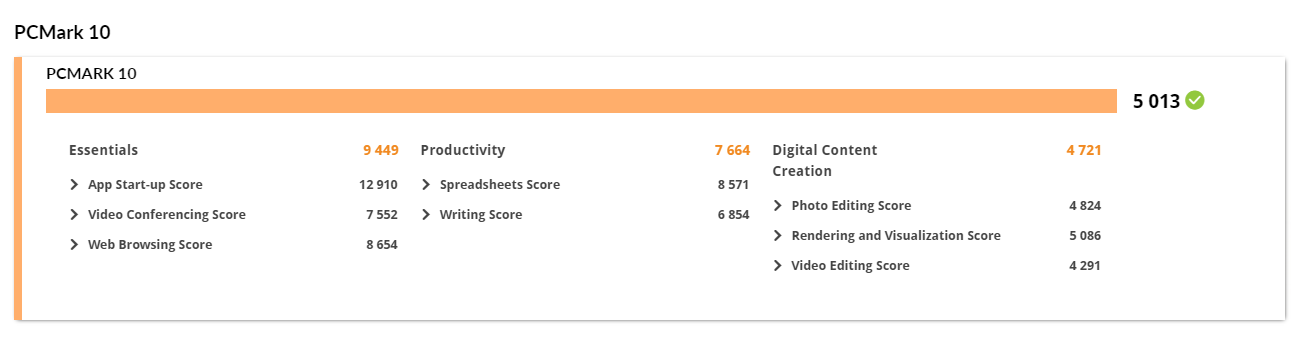
ส่วนการทดสอบด้วย PCMark 10 ซึ่งใช้จำลองการทำงานต่าง ๆ ทั้งการบีบอัดและคลายไฟล์ Zip, เข้าออกเว็บไซต์, เปิดโปรแกรมทำงานและประชุมออนไลน์ต่าง ๆ รีดคะแนนออกมาได้ 5,013 คะแนน จัดว่าทำออกมาได้ดีทีเดียว ดังนั้นเรื่องการทำงานต่าง ๆ Lenovo ThinkPad P15v เครื่องนี้ถือว่าผ่านโดยไม่มีปัญหาอย่างแน่นอน
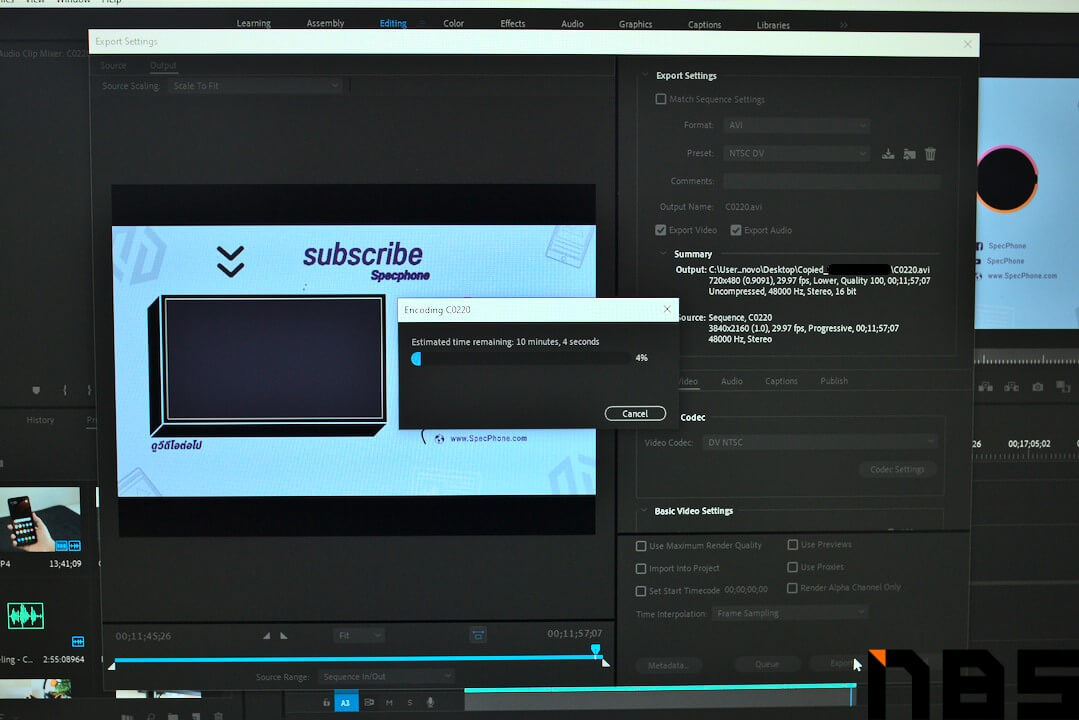
ส่วนการทดสอบเรนเดอร์วิดีโอความละเอียด 4K 29.97fps ตั้งค่า Quality 100 ความยาว 12 นาที สามารถเรนเดอร์วิดีโอจนเสร็จพร้อมอัพโหลดขึ้นเว็บไซต์ได้ภายใน 10 นาทีเท่านั้น จัดว่าประหยัดเวลาและเร็วมาก ตัวเครื่องสามารถเรนเดอร์ได้อย่างต่อเนื่องไม่มีปัญหาระหว่างใช้งานเลย
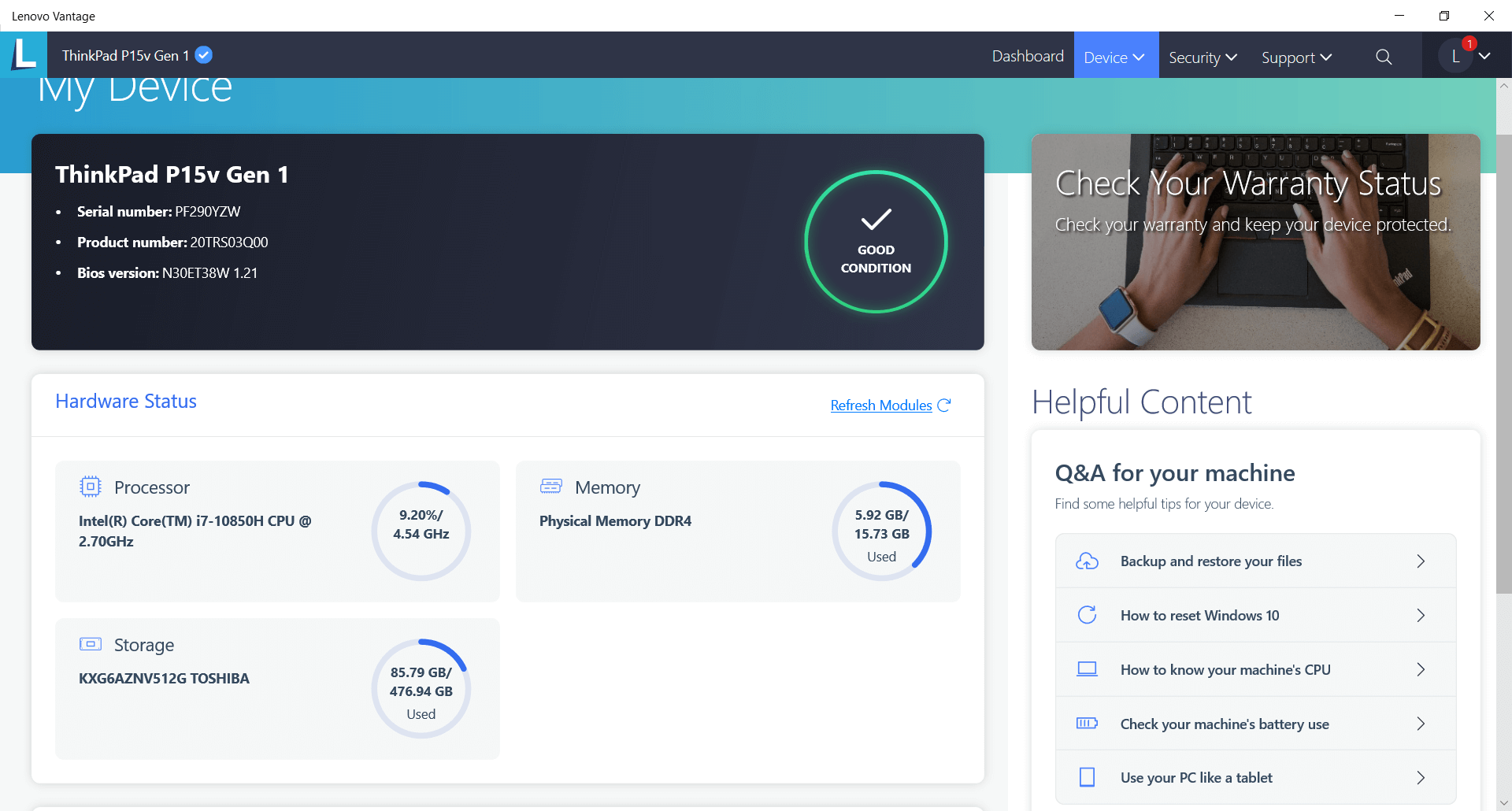
ส่วนโปรแกรมสนับสนุนประจำเครื่อง Lenovo ThinkPad P15v จะมี Lenovo Vantage เหมือนกับโน๊ตบุ๊คของ Lenovo หลาย ๆ รุ่นเอาไว้คอยอัพเดทไดรเวอร์และไบออสที่ทาง Lenovo ออกอัพเดทมาให้, เช็คประกันตัวเครื่องและติดต่อขอรับการซัพพอร์ตตัวเครื่องได้ด้วย ซึ่งส่วนตัวผู้เขียนแนะนำให้เปิดโปรแกรมนี้มาไล่อัพเดทไดรเวอร์และไบออสเป็นระยะ ๆ จะช่วยให้ ThinkPad P15v ทำงานได้ดีขึ้น
Battery / Heat / Noise

เมื่อเป็นเครื่องแบบ Workstation แบตเตอรี่ก็จะมีความจุเพิ่มมากขึ้นตาม โดย Lenovo ThinkPad P15v เครื่องนี้จะติดตั้งแบตเตอรี่แบบลิเธียมไอออน ความจุ 5,780mAh (66.58Wh) มาให้ใช้งาน โดยทาง Lenovo เคลมไว้ว่าสามารถใช้งานต่อเนื่องได้นานสุด 12.8 ชั่วโมง
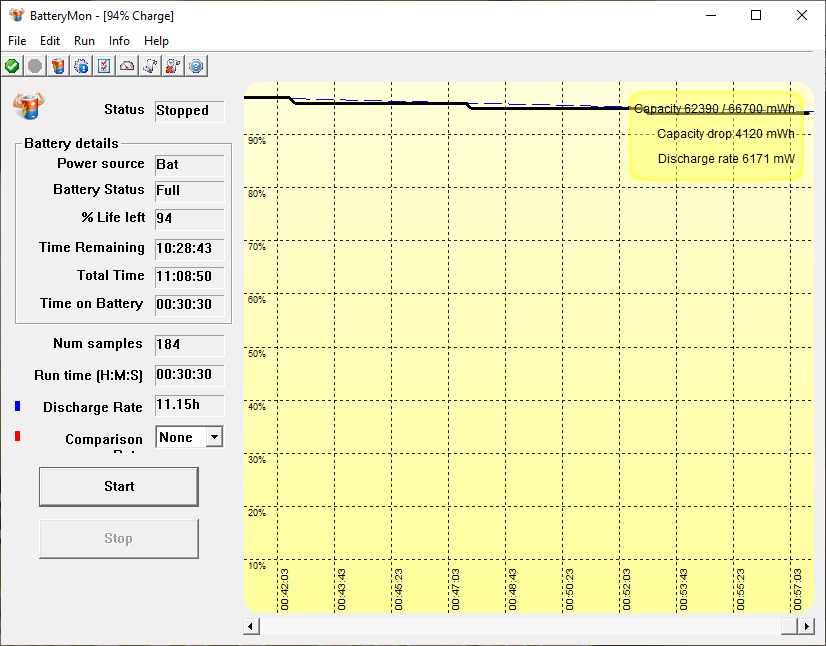
สำหรับการทดสอบตามมาตรฐานของ Notebookspec โดยลดความสว่างหน้าจอลงต่ำสุดและเปิดเสียง 10% แล้วดูคลิปบน YouTube ด้วยเบราเซอร์ Microsoft Edge ที่ติดตั้งมาพร้อม Windows 10 แล้วทดสอบระยะเวลาใช้งานด้วยโปรแกรม BatteryMon แล้ว สามารถใช้งานได้นานสุด 11 ชั่วโมงทีเดียว ถือว่า Lenovo ThinkPad P15v ที่ติดตั้ง Intel Core i7-10850H มาให้ก็สามารถจัดการแบตเตอรี่ได้ดีพอควรและใกล้เคียงกับที่ทาง Lenovo เคลมประสิทธิภาพเอาไว้ที่หน้าเว็บไซต์อีกด้วย
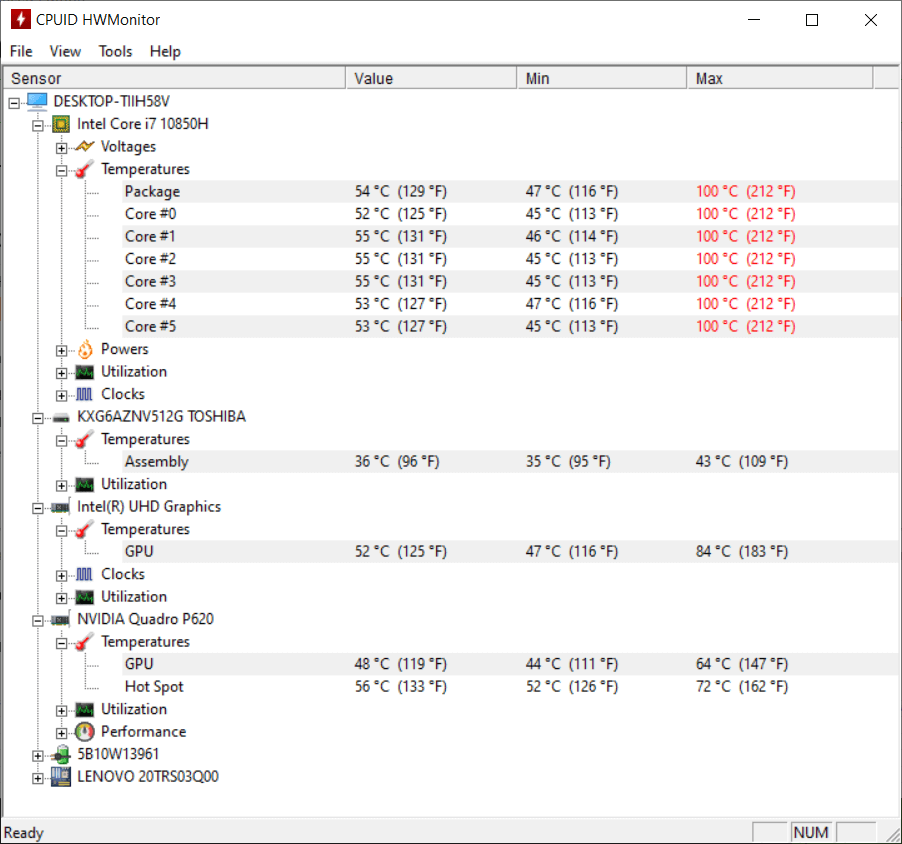
เรื่องของความร้อนตัวเครื่อง ถ้าเป็นการใช้งานตามปกติเรียกว่าไม่มีเสียงพัดลมหรือความร้อนมารบกวนระหว่างใช้งานเลย และเมื่อทดสอบเรนเดอร์ไฟล์วิดีโอ 4K 29.97fps ความยาว 12 นาที แล้วตั้งค่า Quality ไว้ 100 แล้ว ตัวเครื่องจะมีเพียงเรื่องเสียงพัดลมโบลวเวอร์ทำงานดังชัดเจนเท่านั้น
ส่วนการทดสอบเบิร์นตัวเครื่องด้วยโปรแกรมแล้วเช็คด้วยโปรแกรม HWMonitor จะเห็นว่าตัวเครื่องเย็นสุดที่ 45 องศา และขึ้นไปสูงสุดถึง 100 องศา ส่วนอุณหภูมิเฉลี่ยจะอยู่ราว 53-55 องศาเซลเซียส แต่จากการใช้งานจริงแม้โปรแกรมจะฟ้องเรื่องความร้อนสูงระดับนั้นก็ตาม แต่ระบบระบายความร้อนและพัดลมระบายอากาศนั้นสามารถจัดการความร้อนได้ดีพอตัวทีเดียว ตัวบอดี้บริเวณคีย์บอร์ดเหนือฮีตซิ้งค์จะอุ่นขึ้นมาระดับหนึ่งแต่ไม่ได้ร้อนจนรบกวนการใช้งานอย่างแน่นอน
Conclusion / Award

โดยสรุปแล้ว Lenovo ThinkPad P15v นับเป็นโน๊ตบุ๊ค Workstation ประสิทธิภาพดีที่ยังคงดีไซน์และเอกลักษณ์ของ ThinkPad เอาไว้ได้เป็นค่อนข้างครบเครื่อง ไม่ว่าจะไฟ LED สีแดงตรงจุดตัว i สำหรับบอกสถานะตัวเครื่อง, ชุดปุ่ม TrackPoint ที่ใช้งานแทนเมาส์ได้ คีย์บอร์ดที่สัมผัสการพิมพ์ยังคงเอกลัษณ์ของคีย์บอร์ด ThinkPad เอาไว้ได้เป็นอย่างดี รวมทั้งงานประกอบที่แน่นและแข็งแรงมากเครื่องหนึ่ง ซึ่งถ้าผู้ใช้ที่ใช้ทำงานแบบสมบุกสมบันก็ไม่จำเป็นต้องกังวลว่าตัวเครื่องจะเสียหายได้ง่าย ๆ
สเปกก็เอื้อกับการทำงาน 3D หนัก ๆ ได้ดี ด้วยซีพียู Intel Core i7-10850H มี Intel vPro จับคู่กับ NVIDIA Quadro P620 อัพเกรดแรมจาก 16GB ไปได้สูงสุด 64GB และ SSD แบบ M.2 NVMe ได้ช่องละ 2TB แล้วทำ RAID0 หรือ RAID1 ได้ และติดตั้ง Windows 10 Pro มาจากโรงงานด้วย ถ้าเป็นบริษัทหรือองค์กรสายงาน 3D ต่าง ๆ ทั้งในเชิงวิศวกรรมและเครื่องกลต่าง ๆ ก็สามารถใช้ประโยชน์จากโน๊ตบุ๊คเครื่องนี้ได้อย่างเต็มที่แน่นอน

ถึงประสิทธิภาพจะดีมากก็ตามแต่สิ่งที่น่าสังเกตคือ เรื่องสเปกรายละเอียดส่วนต่าง ๆ เช่นกล้องปลดล็อคด้วยใบหน้า, ตัวอ่าน Smart Card, หน้าจอ 4K ที่ได้รับการตั้งค่าโปรไฟล์สีจากโรงงานและรองรับ Dolby Vision HDR จะต้องสั่งประกอบเป็นพิเศษผ่านทางหน้าเว็บไซต์ของ Lenovo เท่านั้น แต่ถ้าผู้ใช้สายทำงานคนไหนไม่ได้ซีเรียสเรื่องนี้ แค่ต้องการสเปกของตัวเครื่องมาต่อกับหน้าจอทำงานที่ตั้งค่าโปรไฟล์สีเอาไว้โดยเฉพาะอยู่แล้ว Lenovo ThinkPad P15v เครื่องนี้ก็เป็นตัวเลือกที่ดีไม่แพ้โน๊ตบุ๊คสาย Workstation เครื่องอื่นเช่นกัน
Award

Best Design
รางวัล Best Design ของ Lenovo ThinkPad P15v ยกให้กับการรักษาอัตลักษณ์ของตระกูล ThinkPad เอาไว้ได้อย่างเหนียวแน่น ดีไซน์ตัวเครื่องได้แข็งแรงแน่นหนาเหมาะกับผู้ใช้ที่อาจจะไม่ได้ระวังตัวเครื่องเป็นพิเศษ ก็ไม่ต้องกังวลกับตัวเครื่องว่าจะเสียหายหรือเปราะบางหรือเปล่า ดังนั้นเรื่องความแข็งแรงจัดว่าไว้ใจได้อย่างแน่นอน

Best Graphic
รางวัล Best Graphic ของ Lenovo ThinkPad P15v นั้นจะไม่ใช่ในแง่ของการนำไปเล่นเกมได้อย่างลื่นไหล แต่เป็นประสิทธิภาพการเรนเดอร์งานทั้งไฟล์วิดีโอและงาน 3D ได้ดีด้วย NVIDIA Quadro P620 ที่ติดตั้งมาให้ใช้งาน ซึ่งผลจาก CINEBENCH R15 นั้นเป็นตัวช่วยการันตีว่าโน๊ตบุ๊คเครื่องนี้รับมือกับงานโมเดล 3D และ 3D CG ได้ดีอย่างแน่นอน